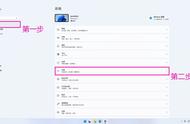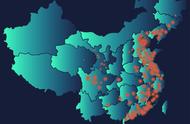请您在阅读前点击上面的“关注”二字,后续会为您提供更多有价值的电脑知识,感谢每一位朋友的支持!
与普通硬盘相比,固态硬盘读写速度更快,性能更好,受到了大众的好评。
但是很多的用户刚买不知道怎么分区。那么你知道怎么组装固态硬盘吗?你知道怎么分区吗?如果你还不知道,下面就让我来为大家讲解一下~

固态硬盘 分区教程:
1、双击“控制面板”-“我的电脑”中的“管理工具”选项。
2、打开“管理研究工具”—“计算机信息管理”选项。
3、点击“计算机管理(本地)”-“磁盘管理”选项。
4.查看右侧的图形数据。右键单击要分区的磁盘。单击“新建磁盘分区”(这是我们刚刚插入的硬盘的容量)。

5、在新的磁盘分区向导中,单击下一步。
6.单击“主硬盘分区”,然后单击“下一步”选项。
7、设置进行一个功能分区不同大小。单击“下一步”选项。
8、然后默认点击“下一步”选项。
9、仍然是默认的“下一个”选项。
10、单击 Finish 选项。

11、得到如图所示的分区。
12、右键可以点击“未指派”的磁盘。开始分逻辑功能分区。
13、点击“扩展磁盘分区”-“下一步”选项。
14、不要更改数据。直接进入下一步。
15、单击 Finish 选项。

16、回到磁盘管理。右击可选择新的逻辑驱动器选项。
17、选择「下一步」。
18.继续“下一步”。
19、确定自己的尺寸后,单击“下一个”选项。
20、继续“下一步”。

21、在这里检查“实现快速格式化”,否则会非常慢。
22、单击“完成”选项。
23、再次重复前面的步骤,完成其他所需的分区。
24. 最终得到如图所示的磁盘数量和容量。
25、检查我的电脑,分区是否完整。

这么有用的分享值得让更多人知道,快分享给好朋友们吧!
关注维修狮, 每天学一个有用的电脑数码小知识,带你轻松玩转电脑!
大家有电脑故障问题都可以来找我,保证把你的电脑整的明明白白的!
,